Ultimate Addons for Elementor: هل هو مكون إضافي نهائي حقًا؟
نشرت: 2022-10-03من المحتمل أنك درستها في فصول العلوم الطبيعية (الأرض وعلوم الحياة ، للصغار). لكن هل تعلم أن النظام الشمسي - بما أن هذا ما نتحدث عنه - له تمثيل تصويري داخل نظام WordPress البيئي؟
في مجرة بناة الصفحات ، Elementor هو شمسنا: النجم المهيمن ، العملاق ، مع أكثر من 10 ملايين مستخدم.
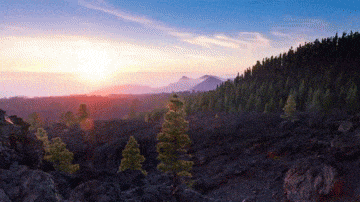
بجانب Elementor توجد عشرات الكواكب ، إذا جاز التعبير. هذه هي المكونات الإضافية لإثراء وظائفها. من بينها ، أحد أشهرها يسمى Ultimate Addons for Elementor .
بعد قراءة هذه المقالة ، ستعرف بالضبط الميزات التي يقدمها هذا المكون الإضافي وكيفية تكوينه وكيفية استخدامه. ولكن الأهم من ذلك ، ما إذا كان يجب عليك تنشيطه على موقع WordPress الخاص بك!
ملخص
- ما هو Ultimate Addons for Elementor؟
- كيفية استخدام Ultimate Addons for Elementor
- ما هو التكوين والمعالجة مثل؟
- ركز على الحاجيات الخاصة بـ Ultimate Addons for Elementor
- ما هي قوالب Elementor التي يقدمها البرنامج المساعد تستحق؟
- ما هو تأثير ذلك على أداء موقعك؟
- ما هي تكلفة Ultimate Addons for Elementor؟
- مراجعتنا النهائية لـ Ultimate Addons for Elementor
ما هو Ultimate Addons for Elementor؟
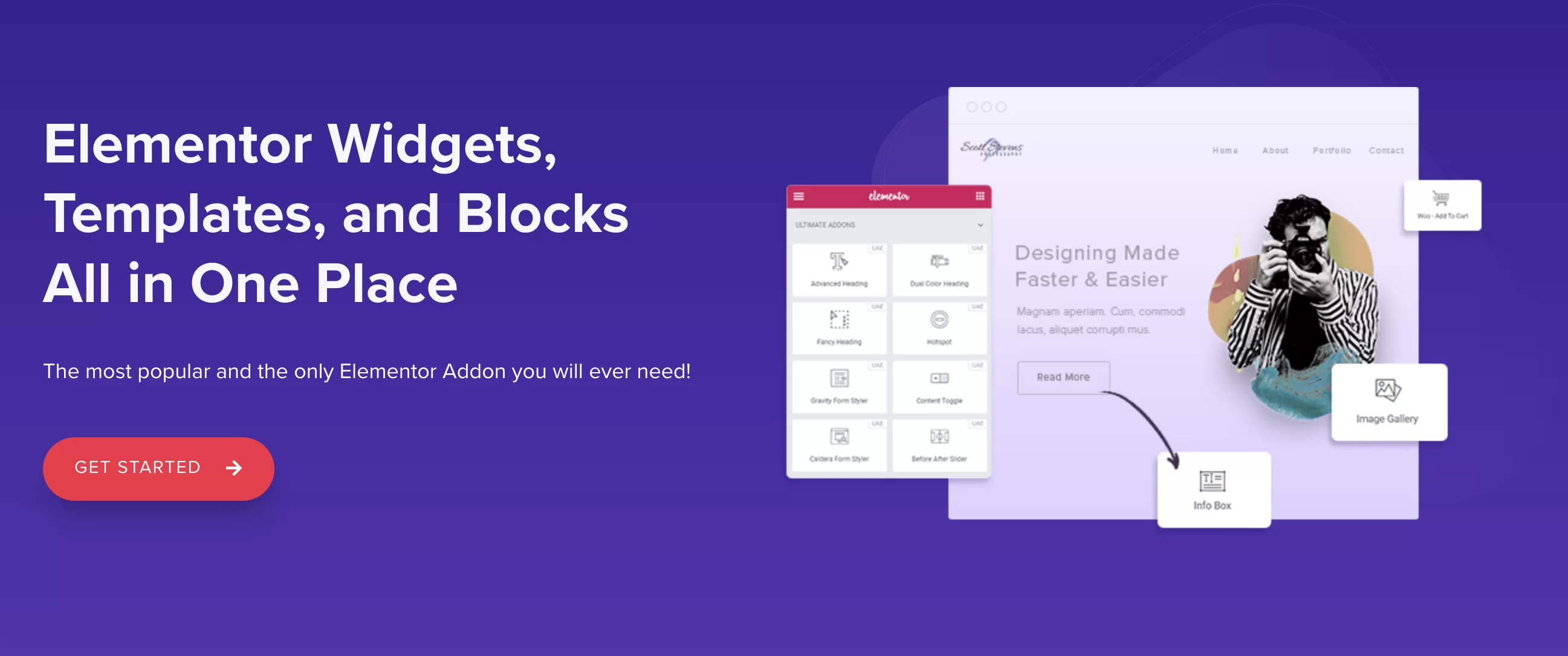
مكون إضافي لتحسين وظائف Elementor
يعد Ultimate Addons for Elementor مكونًا إضافيًا متميزًا يوفر عناصر واجهة مستخدم وقوالب (عروض توضيحية للموقع) وأقسام جاهزة للاستخدام لإثراء الميزات التي يقدمها مُنشئ صفحة Elementor. تم تطويره من قبل شركة خارجية مستقلة عن Elementor.
هذه الشركة هي قوة العصف الذهني. إذا كنت لا تعرف اسمها ، فمن المحتمل أنك تعرف منتجها الأول: موضوع Astra (الرابط التابع). بصرف النظر عن السمات الأصلية التي يقدمها WordPress ، فهو الموضوع الأكثر شيوعًا في دليل WordPress الرسمي.
اكتسبت Brainstorm Force سمعة طيبة داخل نظام WordPress البيئي لمدة عقد من خلال تقديم أدوات (سمات / مكونات إضافية) هي:
- من السهل جدا استخدام للمبتدئين
- غني بالوظائف دون التعقيد بلا داع
- حسن التصميم من حيث التصميم والجماليات
أكثر من نصف مليون مستخدم ... والعديد من المنافسين
تُستخدم Ultimate Addons for Elementor من قبل 650 ألفًا من محترفي الويب في وقت كتابة هذا التقرير ، وفقًا للأرقام المقدمة من مصمميها ، وهي واحدة من الإضافات الرئيسية للشركة.
ينقسم نطاق "Ultimate Addons" إلى عدة مكونات إضافية ، كل منها مخصص لمنشئ صفحات معين:
- الإضافات النهائية لـ WPBakery
- في نهاية المطاف الإضافات لباني بيفر
- Ultimate Addons for Gutenberg (تسمى الآن Spectra)
كما ترون ، بالإضافة إلى كونهم فنيين ممتازين ، فهم أعضاء فريق Brainstorm Force بسرعة التفاصيل الدقيقة للتسويق والمبيعات.
على الرغم من أنه يحتوي على مجتمع كبير من الهواة (أكثر من نصف مليون مستخدم) ، إلا أن Ultimate Addons for Elementor ليس المنتج الوحيد المصمم لتوفير وظائف إضافية لـ Elementor.
استشعر المنافسون الآخرون أيضًا الأخبار السارة - يتم استخدام Elementor على أكثر من 10 ملايين موقع - ويقدمون أدواتهم الخاصة ونماذج أخرى مثل:
- كروكوبلوك
- الإضافات الأساسية للعنصر
- عناصر غير محدودة للعنصر
- ElementsKit
- إضافات PowerPack للعنصر
- إلخ.
Ultimate Addons for Elementor ، التي يتم اختصارها أحيانًا إلى UAE خلال هذه المقالة ، أصبحت الآن مألوفة لك أكثر قليلاً.
أقترح أن نواصل اكتشافنا لهذا المكون الإضافي من خلال تفصيل عملية التثبيت الخاصة به.
كيفية استخدام Ultimate Addons for Elementor
الخطوة 1: احصل على Ultimate Addons for Elementor
للبدء ، احصل على المكون الإضافي على موقعه الرسمي على الويب. انقر فوق الزر " البدء " في الجزء العلوي الأيمن من الصفحة.

اختر الترخيص الذي يناسب احتياجاتك (المزيد عن ذلك في نهاية هذه المقالة). ببساطة: كلما زادت تكلفة الترخيص ، زادت الخيارات المتاحة لك. الأمر متروك لك لمعرفة ما هو الأفضل لك.
الخطوة 2: قم بتنشيط المكون الإضافي على لوحة معلومات WordPress الخاصة بك
بمجرد حصولك على المكون الإضافي ، قم بتثبيته على لوحة معلومات WordPress الخاصة بك. للقيام بذلك ، انتقل إلى الإضافات> إضافة جديد .
انقر فوق "تحميل البرنامج المساعد" وقم بتنزيل الملف المضغوط المتاح في منطقة عميل حساب Ultimate Addons for Elementor.
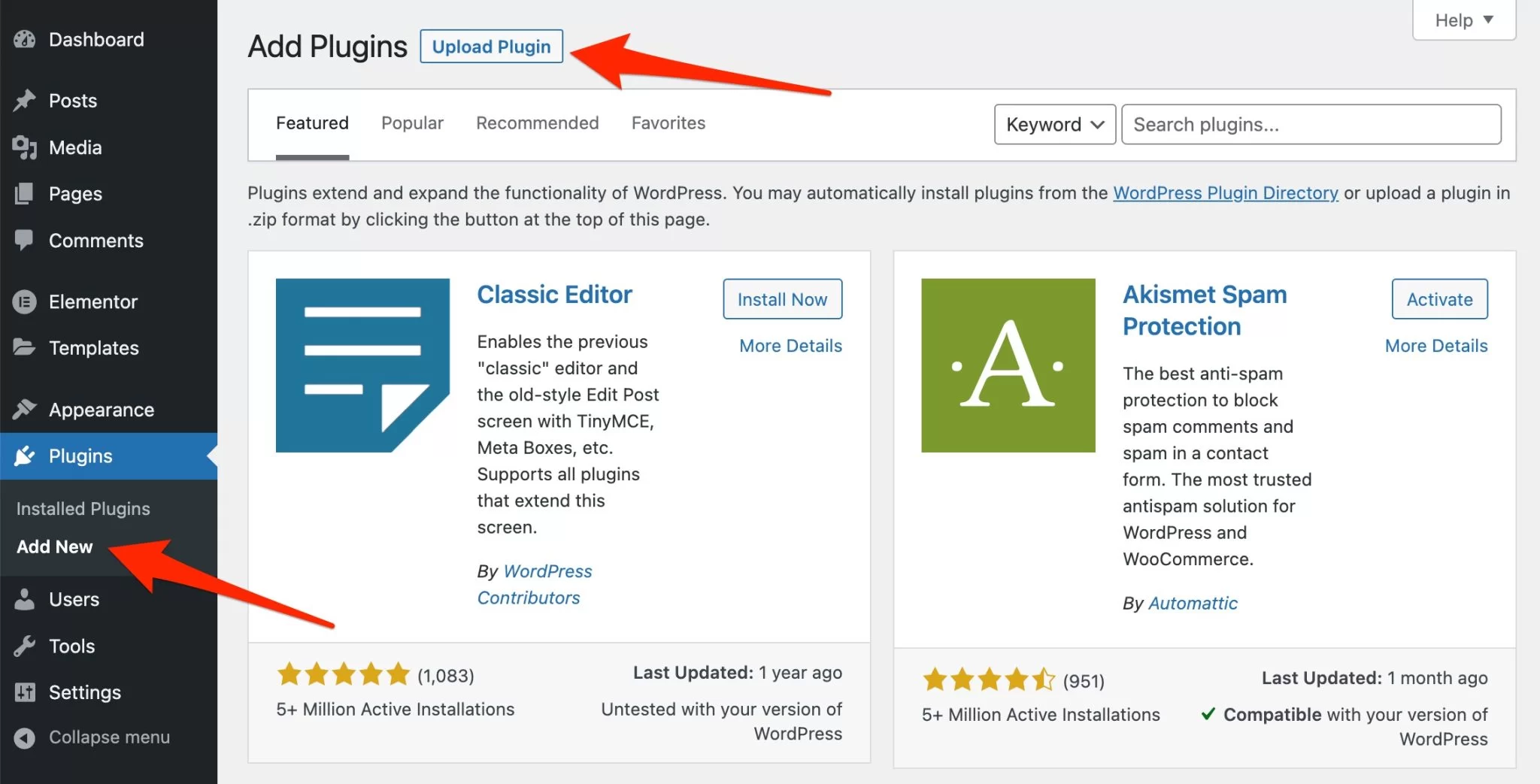
أنهِ بتفعيل البرنامج المساعد. لديك الآن قائمة جديدة تسمى UAE ، يمكن الوصول إليها في إعدادات WordPress.
هذا يسرد جميع الأدوات التي يقدمها البرنامج المساعد. من هنا يمكنك تمكين / تعطيل تلك التي تريد استخدامها أو عدم استخدامها.
من خلال تعطيل أداة واحدة أو أكثر ، فإنك تحد من تأثير المكون الإضافي على وقت تحميل صفحاتك (المزيد حول هذا لاحقًا في هذه المقالة).
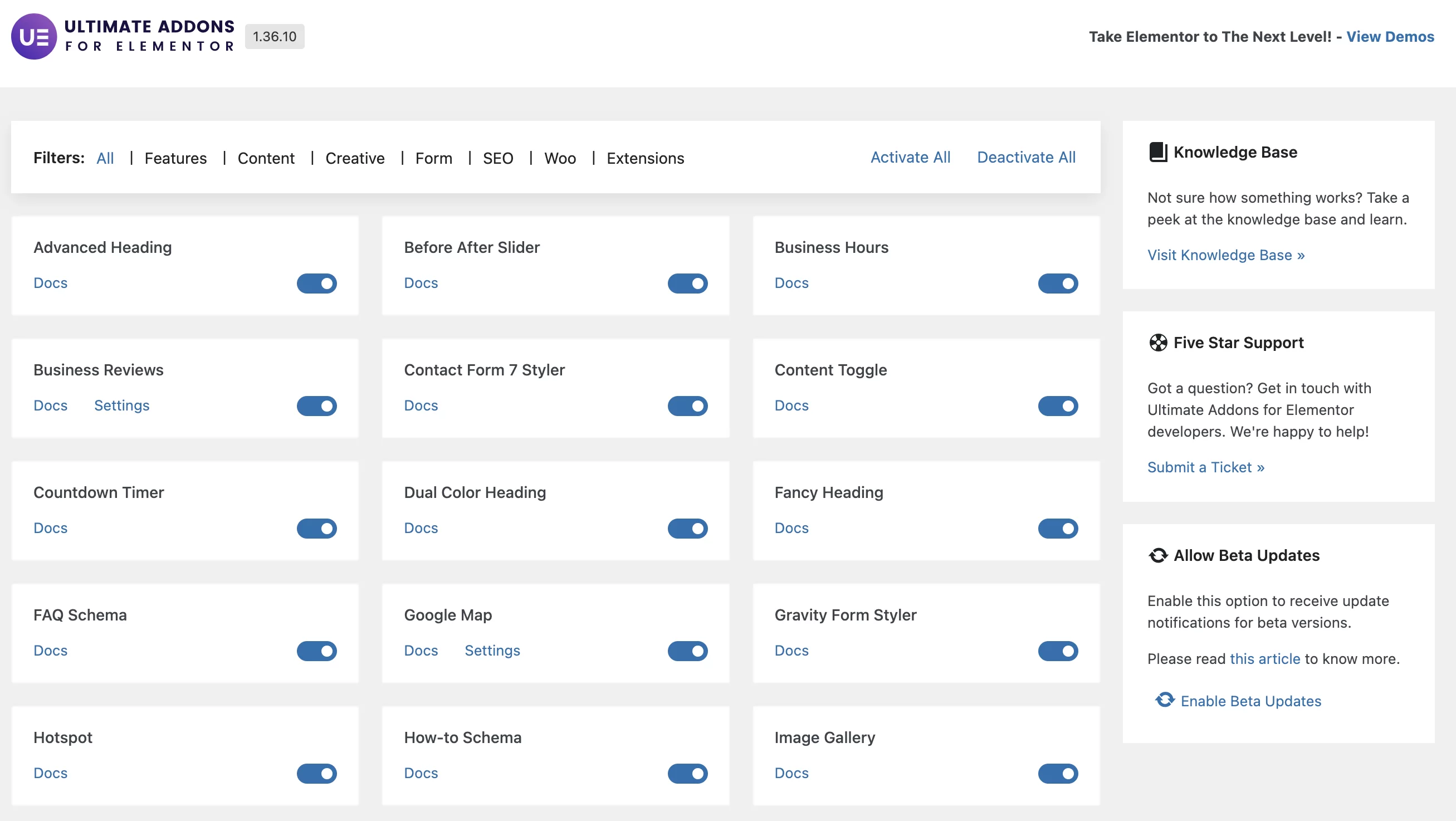
الخطوة 3: إضافة عناصر واجهة مستخدم وقوالب وأقسام من واجهة Elementor
المكون الإضافي نشط الآن وجاهز للاستخدام. للقيام بذلك ، هناك شرط أساسي واحد: يجب أيضًا تنشيط Elementor ، سواء كان الإصدار المجاني أو Elementor Pro (الرابط التابع) ، الإصدار المتميز.
كل خير على نهايتك؟ لمعرفة ما يوجد في Ultimate Addons في المتجر ، توجه إلى واجهة تحرير Elementor.
للقيام بذلك ، قم بإنشاء صفحة جديدة ، من خلال القائمة Pages> Add ، على سبيل المثال. أعطه عنوانًا ، ثم انقر على "تعديل باستخدام Elementor":
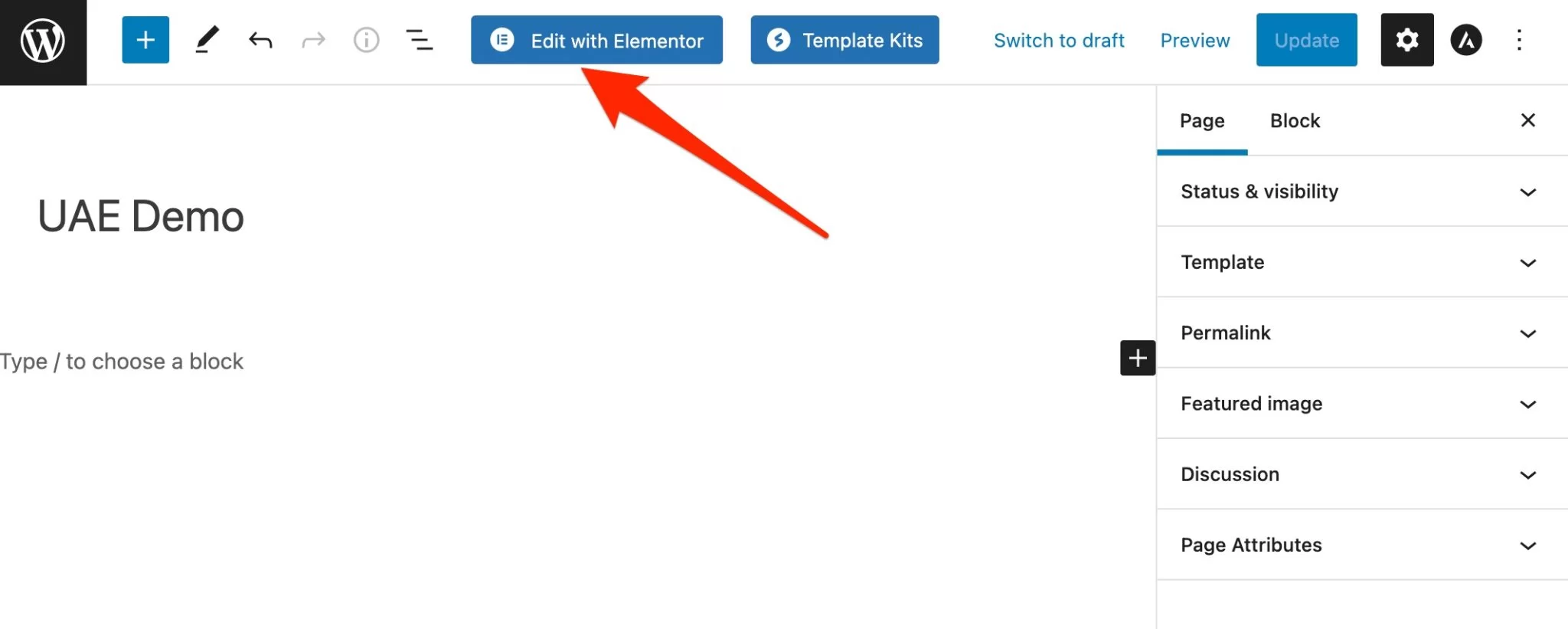
أنت الآن في واجهة تحرير منشئ الصفحة. في الشريط الجانبي الأيسر ، ستجد الأدوات التي تقدمها Elementor (Basic ، Pro ، إلخ). إذا قمت بالتمرير لأسفل قليلاً ، فستجد قسمًا جديدًا يسمى "Ultimate Addons".
هذا هو المكان الذي يتم فيه سرد جميع الأدوات التي يقدمها المكون الإضافي Brainstorm Force:
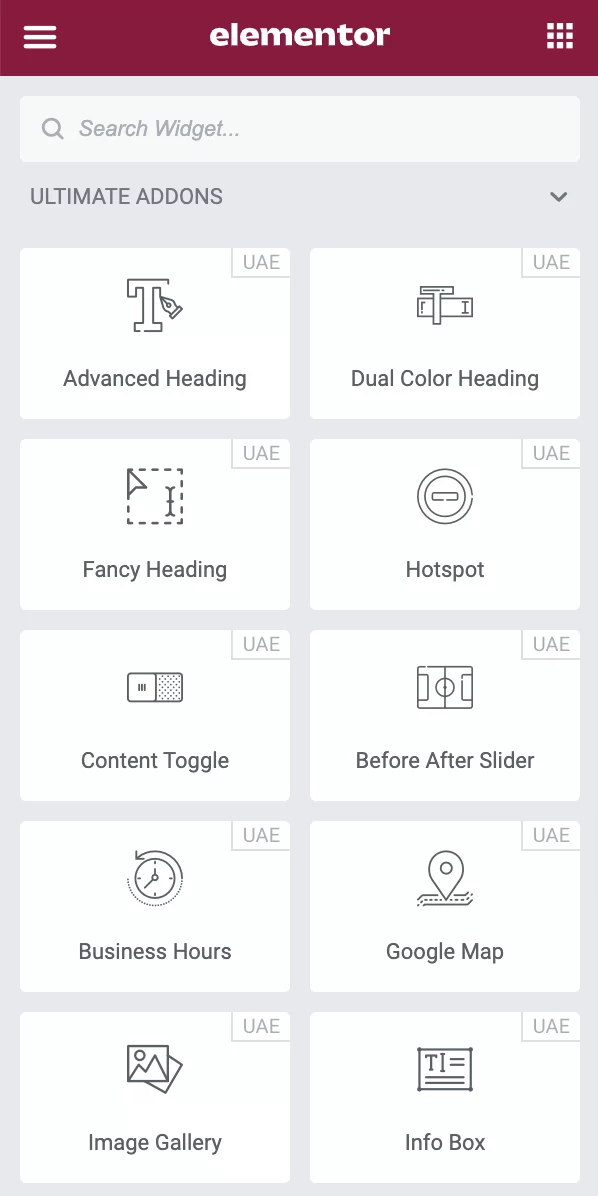
يمكنك أيضًا دمج القوالب والأقسام (تجميع عناصر واجهة مستخدم مختلفة) من اختيارك ، بالنقر فوق الرمز الذي يشبه "S":
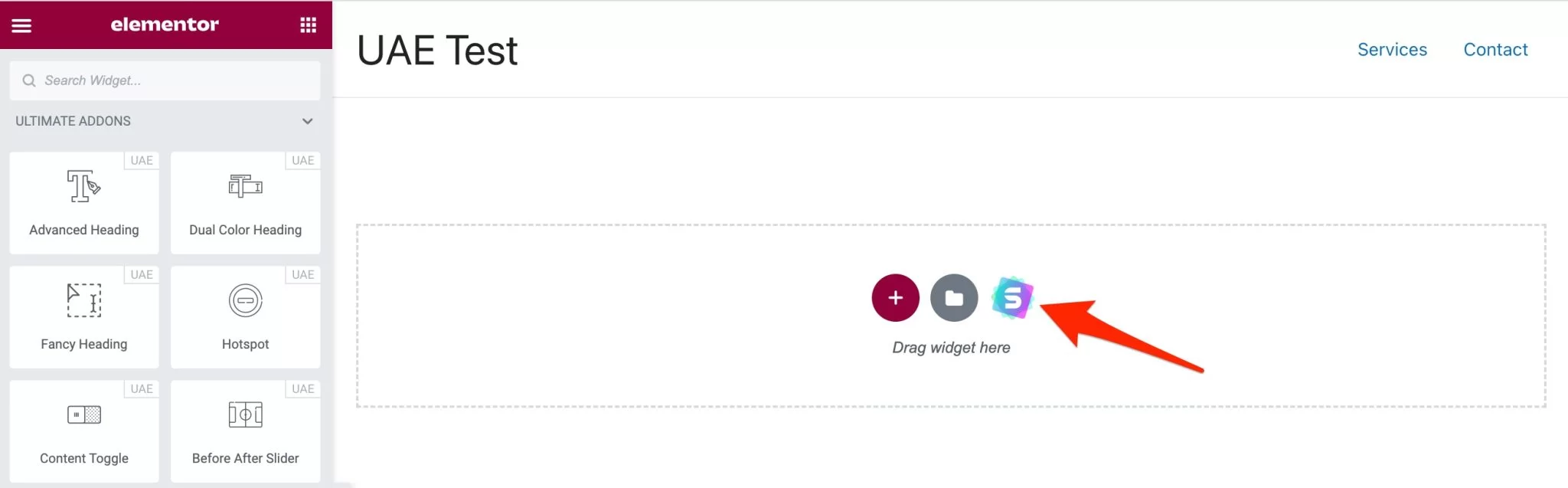
لإضافة هذه القوالب والأقسام بنقرة واحدة ، يجب عليك أولاً تنشيط المكون الإضافي المجاني Starter Templates ، الذي تم تطويره وصيانته أيضًا بواسطة Brainstorm Force.
قد تتساءل كيف تقوم بتحرير كل هذه العناصر؟ الإجابة في القسم التالي.
ما هو التكوين والمعالجة مثل؟
بالنسبة لمستخدم Elementor ، واجهة مألوفة
هل تعرف كيفية استخدام Elementor؟ إذا كان الأمر كذلك ، أخبار رائعة. لن يحمل Ultimate Addons for Elementor أي أسرار بالنسبة لك ، لأنه يعمل بنفس طريقة منشئ الصفحات الشهير .
هذا يعني أنك تستفيد من:
- واجهة السحب والإفلات
- محرر WYSIWYG (ما تراه هو ما تحصل عليه). تظهر التغييرات التي تم إجراؤها على عنصر واجهة مستخدم أو قالب أو قسم آخر في الوقت الفعلي.
- القدرة على تحرير أي عنصر عبر الإنترنت مباشرة على الصفحة
بشكل ملموس ، شاهد كيف يعمل مع هذا المثال ، حيث أضفت أداة "العنوان المتقدم" إلى صفحتي:
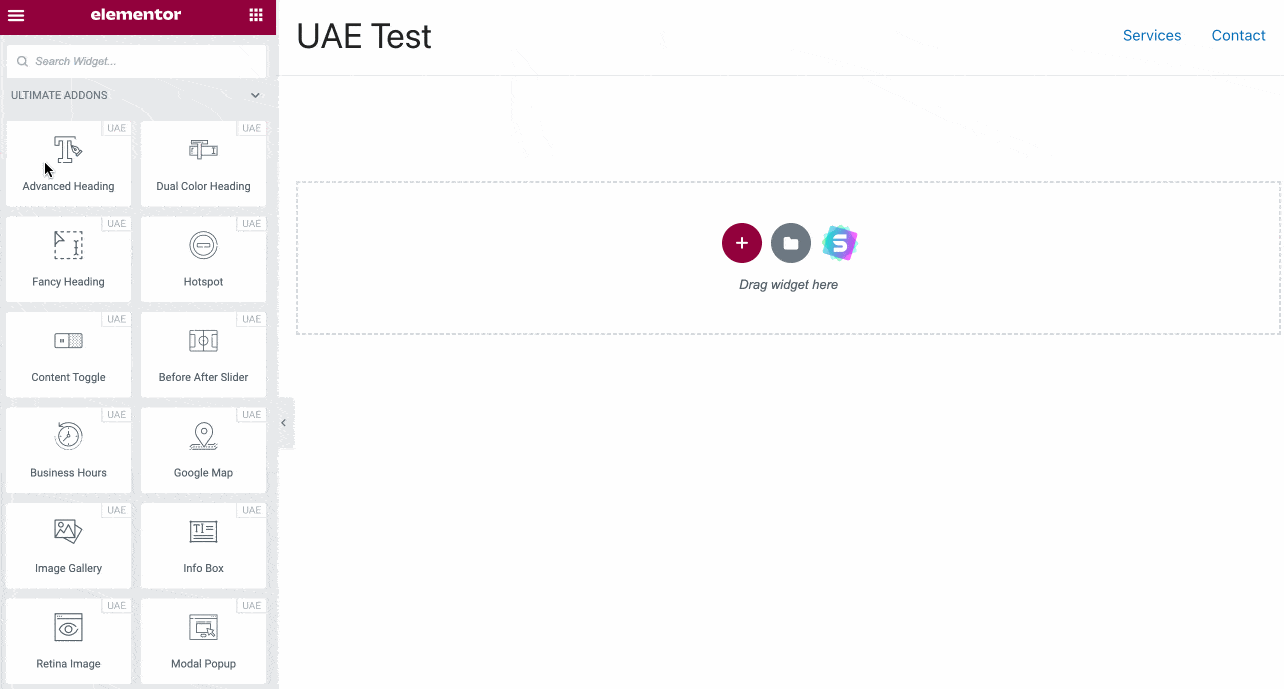
كما هو الحال مع عناصر واجهة المستخدم الأصلية لـ Elementor ، لديك ثلاث علامات تبويب تحت تصرفك لتحريرها:
- محتوى الأداة (علامة التبويب "المحتوى")
- تصميمه (علامة التبويب "النمط")
- خيارات متقدمة مثل الاستجابة أو الهوامش (علامة التبويب "خيارات متقدمة")
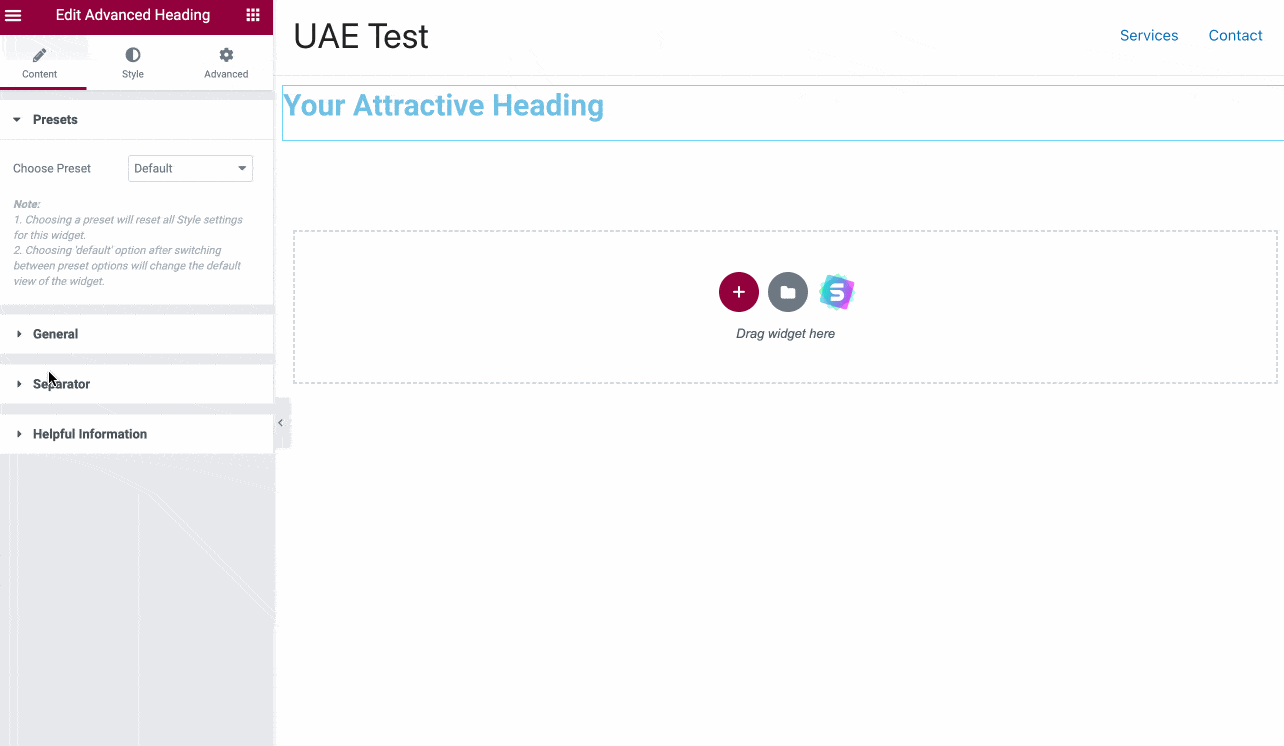
اعتمادًا على الأداة المضافة ، سيكون لديك خيارات أكثر أو أقل في كل علامة تبويب.
مكون إضافي سهل الاستخدام وبديهي
في ختام هذا القسم ، إليكم ملاحظاتي بعد هذه النظرة الأولى على المكون الإضافي لدولة الإمارات العربية المتحدة:
- إنه سهل وسريع الاستخدام . سيكون الأمر أسهل إذا كنت تستخدم بالفعل Elementor قبل تنشيط Ultimate Addons for Elementor.
- التلاعب جيد جدًا ، بفضل السحب والإفلات والتحرير في الوقت الفعلي.
- الواجهة سهلة الاستخدام ومنظمة بشكل جيد: يمكنك بسهولة العثور على طريقك.
- لا يوجد وقت انتظار عند إضافة عنصر من الإمارات العربية المتحدة. لا تعاني واجهة تحرير Elementor من الحمل الزائد للأدوات والأقسام والقوالب.
أقترح الآن متابعة هذه الجولة في المكون الإضافي Ultimate Addons for Elementor WordPress من خلال التركيز على مكوناته الرئيسية الثلاثة:
- الحاجيات
- القوالب
- الأقسام
ركز على الحاجيات الخاصة بـ Ultimate Addons for Elementor
تقدم Ultimate Addons for Elementor 44 عنصر واجهة مستخدم ، بالإضافة إلى تلك التي يوفرها Elementor و Elementor Pro.
يمكن تقسيمها إلى ست فئات:
- المحتوى (12 عنصر واجهة مستخدم). ستجد أدوات لإنشاء عناوين متقدمة ونوافذ منبثقة وجداول وما إلى ذلك.
- الإبداع (16 عنصر واجهة مستخدم) ، لدفع التخصيص إلى أبعد من ذلك ، لا سيما من حيث الأسلوب. هنا يمكنك استخدام عناصر واجهة المستخدم لإنشاء جدول زمني ، أو عرض نموذج تسجيل ، أو لاختيار شروط معينة لوقت عرض العناصر.
- أداة تخصيص النماذج (4 عناصر واجهة مستخدم) ، لتخصيص المظهر المرئي للنماذج التي تم إنشاؤها باستخدام Gravity Forms أو Fluent Forms أو Contact Form 7 أو WPForms. كل هذا مباشرة على واجهة Elementor!
- SEO (4 عناصر واجهة مستخدم) ، لإضافة ترميز Schema.org ومراجعات المستخدم وجدول المحتويات.
- الشبكات الاجتماعية (3 عناصر واجهة مستخدم). ستسمح لك هذه الأدوات بإضافة أزرار ومشاركة موجز ويب Instagram أو Twitter.
- تدمج WooCommerce (5 عناصر واجهة مستخدم) عناصر واجهة مستخدم لتخصيص متجر على الإنترنت مصمم باستخدام WooCommerce (على سبيل المثال ، إضافة عربة تسوق وتخصيص صفحة دفع).
من المستحيل تفصيلها جميعًا واحدة تلو الأخرى. لإعطائك فكرة أفضل عن شكلها ، سأقوم بتسليط الضوء على مجموعة مختارة منها.
عنصر واجهة المستخدم "Content Toggle" من Ultimate Addons for Elementor
تسمح لك أداة "Content Toggle" بالتبديل من محتوى إلى آخر بالنقر فوق الزر.
قم بتنشيط هذه الأداة عن طريق سحبها وإفلاتها في المكان الذي تختاره في المحتوى الخاص بك. يمكنك بعد ذلك إضافة المحتوى الأول بقطعة نص من اختيارك . بعد ذلك ، عندما ينقر الشخص على زر ، فإنه يعرض محتوى آخر مختلفًا:
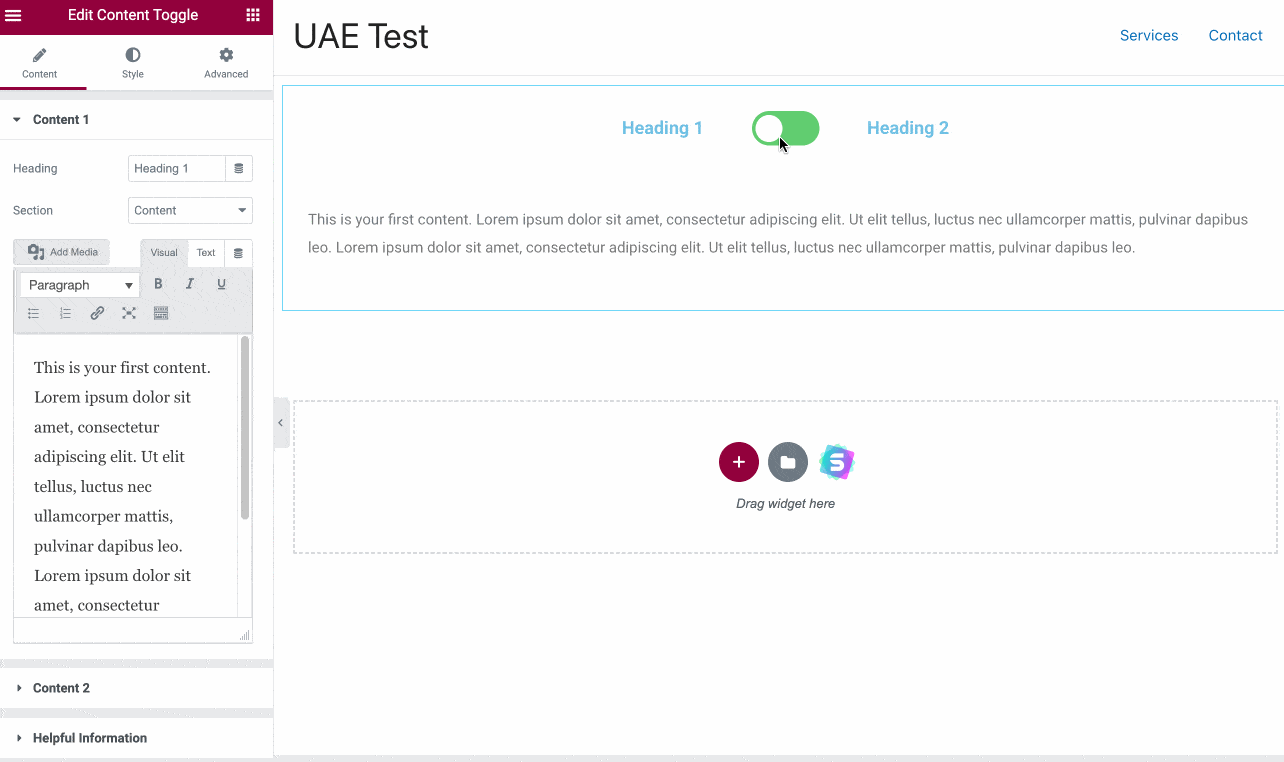
يمكن أن تكون هذه الأداة سهلة الاستخدام إذا كنت تريد مقارنة عنصرين ، على سبيل المثال (على سبيل المثال ، الميزات الحالية والقادمة لإنشاء ما قبل / بعد).
من بين الأدوات ذات الصلة بالمحتوى ، قد تكون مهتمًا أيضًا بما يلي:
- "المنبثقة المشروطة" التي تضيف عنصرًا مميزًا إلى نافذة مشروطة. يمكن أن يكون هذا صورة ، أو زر الحث على اتخاذ إجراء ، أو حتى صفحة كاملة.
- "الفيديو" الذي يستخدم لتضمين مقاطع الفيديو المستضافة على YouTube أو Vimeo ، مع خيارات تخصيص مثيرة للاهتمام (زر التشغيل ، الصورة المصغرة ، الفيديو الثابت ، إلخ).
الجدول الزمني
الأداة الثانية التي لفتت انتباهي كانت القطعة "Timeline" من Ultimate Addons for Elementor. يسمح لك بإعداد جدول زمني بطريقة بسيطة للغاية.
تتوفر خمسة أنماط مختلفة لتجنب البدء من نقطة الصفر. كل ما عليك فعله هو إضافة المحتوى الذي تختاره:
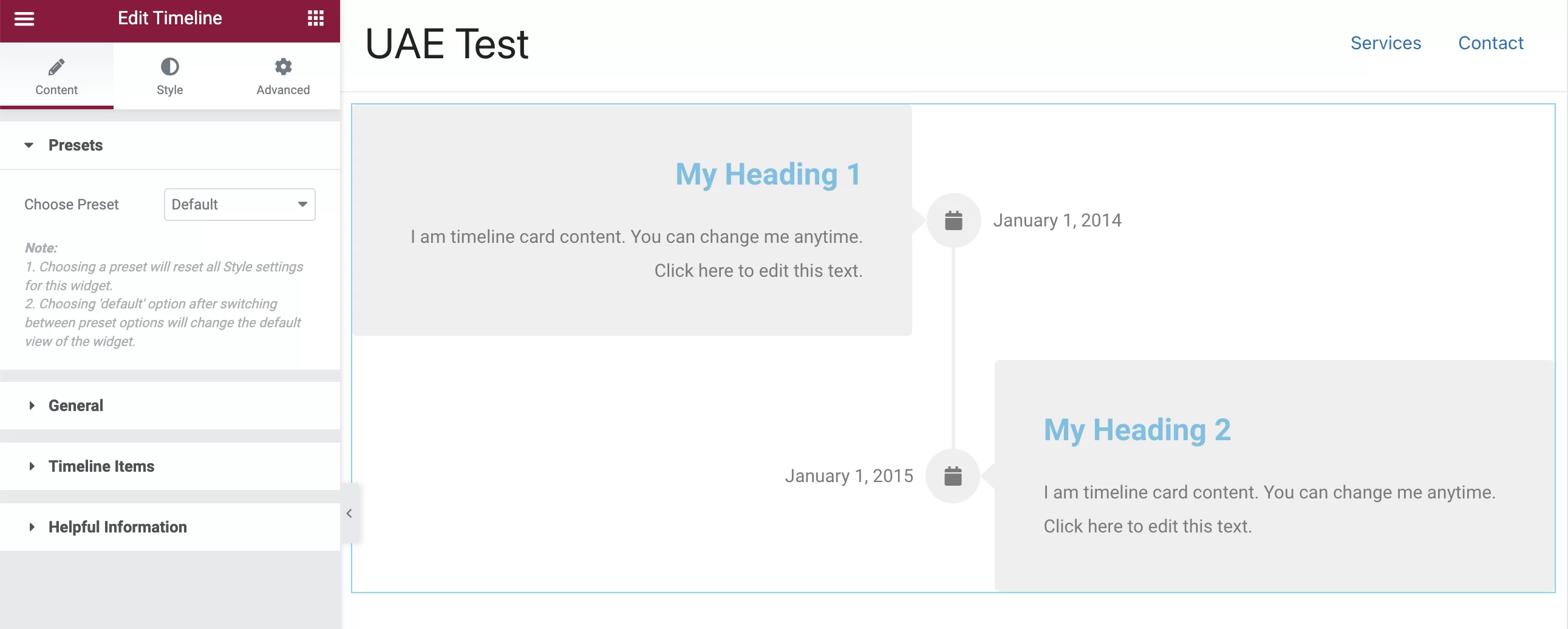
من خلال علامتي التبويب "النمط" و "المتقدم" ، يمكنك بعد ذلك ضبط مظهر هذا المخطط الزمني عن طريق إضافة ، على سبيل المثال ، تأثيرات الحركة والظلال والحدود وما إلى ذلك.
بالطبع ، لن تستخدم مخططًا زمنيًا في كل المحتوى الخاص بك ، لكنها ميزة خارجة عن المألوف ويمكن أن يكون لها تأثير.
على نفس المنوال ، قد تقدر أيضًا إبداع الأدوات التالية:
- "نقطة فعالة" لإضافة رموز إلى أماكن مختلفة في الصورة ، فقط لإبراز نقاط رئيسية معينة في اللقطة. تومض هذه النقاط الفعالة على الشاشة وتعرض النص الذي تختاره عند النقر فوقه.
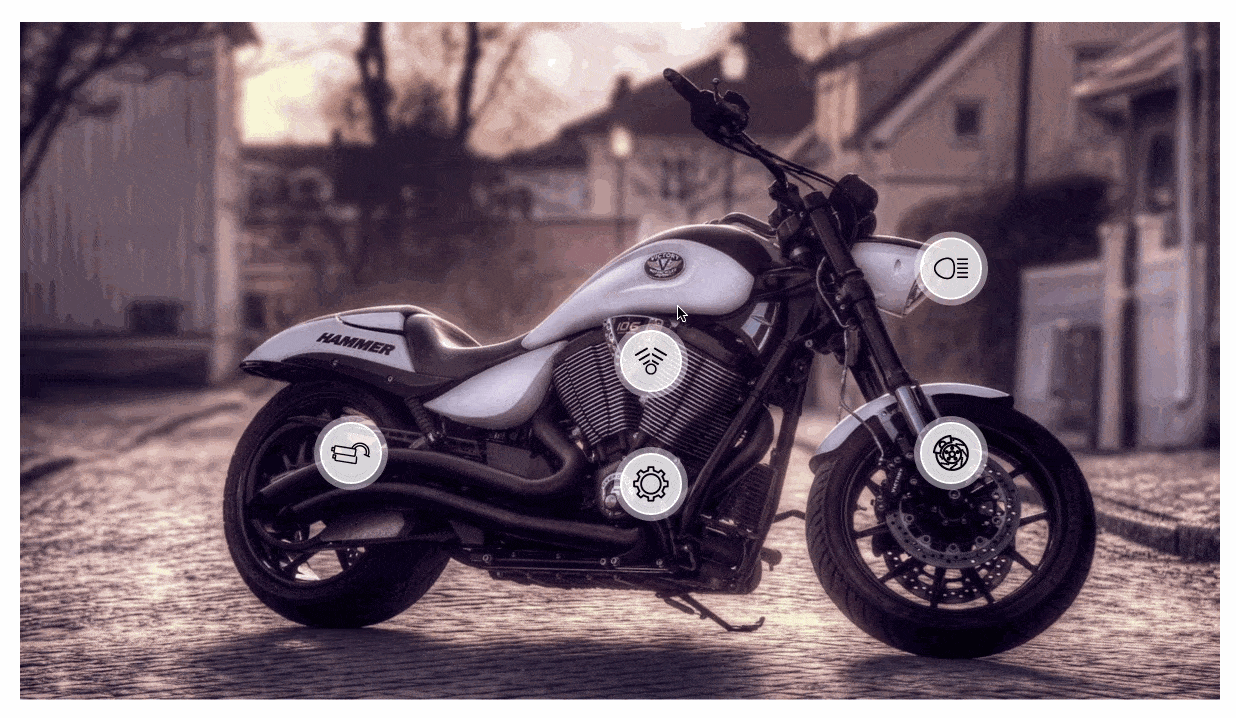
- "استمارة تسجيل المستخدم" لتصميم استمارة الاشتراك.
- "زر التسويق" لإضافة نص وصفي صغير تحت العبارة الرئيسية التي تحث المستخدم على اتخاذ إجراء.
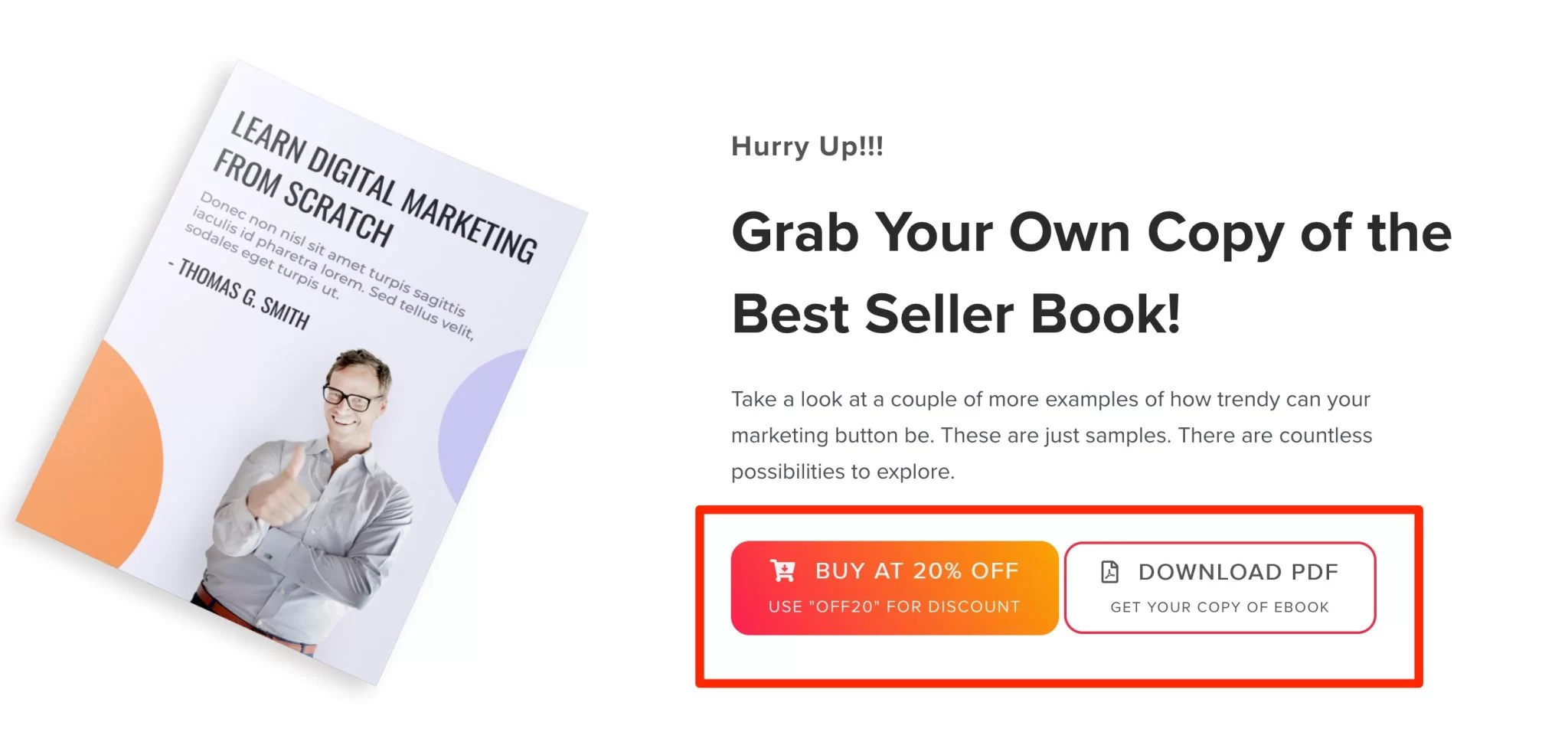
نموذج الطراز
يسمح لك عنصر واجهة المستخدم "Form Styler" بتخصيص المظهر المرئي لنماذج جهات الاتصال المصممة باستخدام Gravity Forms أو WPForms أو Fluent Forms أو Contact Form 7.

لاستخدامه ، يجب عليك أولاً تنشيط المكون الإضافي للنموذج الذي تختاره وإنشاء نموذج به .
تتمثل ميزة عنصر واجهة المستخدم "Form Styler" في أنه يوفر خيارات متقدمة لمزيد من التخصيص لنمط النموذج الخاص بك. هل هو حقا مفيد؟ الأمر متروك لك ، ولكن يمكنك التغيير ، على سبيل المثال:
- تنسيق عرض الحقول في النماذج الخاصة بك (يتم عرضها على شكل مستطيل أو خط)
- حجم الحقول وحدودها والتباعد بينها
- تخصيص مربعات الاختيار وأزرار الاختيار (مثل الألوان والخلفية والحدود)
- زر الحث على اتخاذ إجراء في النموذج الخاص بك . يمكنك إضافة تدرج لوني وصورة خلفية على الزر.
أدوات WooCommerce من Ultimate Addons for Elementor
هل تقوم بتصميم متاجر على الإنترنت باستخدام WooCommerce؟ لقد فكرت في Ultimate Addons for Elementor من خلال تقديم خمس أدوات مخصصة للمكوِّن الإضافي للتجارة الإلكترونية الشهير:
- أداة لدمج زر إضافة إلى عربة التسوق
- أداة لتخصيص عرض فئات المنتجات الخاصة بك
- أداة لإنشاء صفحات الخروج الأمثل للتحويل
- أداة لإضافة عربة صغيرة وتركها معروضة على جانب الشاشة بجعلها لزجة
- أداة لجعل عرض منتجاتك أكثر جاذبية ، على سبيل المثال عن طريق إضافة رموز للإشارة إلى عرض ترويجي
للاستفادة من واحدة أو أكثر من هذه الأدوات ، يجب تنشيط WooCommerce على موقعك.
بالنسبة للباقي ، كالمعتاد: قم بسحب الأداة التي تختارها وإفلاتها ، ثم قم بتخصيصها كما ترى أدناه مع هذا الفيديو التعليمي المخصص لعنصر واجهة المستخدم على المنتجات:
المكافأة: لصق نسخ عبر الموقع
لاختتام هذا القسم حول الأدوات ، أود التركيز على الميزة التي تقدمها Ultimate Addons for Elementor. إنها ليست أداة في حد ذاتها ، ولكن استخدامها يمكن أن يوفر لك الكثير من الوقت.
تسمى هذه الميزة "لصق نسخ عبر المواقع". باستخدام هذه الأداة ، يمكنك نسخ تخطيط مصمم باستخدام Elementor من موقع واحد ولصقه في موقع آخر باسم مجال مختلف.
نعم ، لقد قرأت ذلك بشكل صحيح: يكفي نسخ ولصق بسيط! بفضل هذا ، لم تعد بحاجة إلى حفظ القوالب الخاصة بك لتتمكن من استخدامها مرة أخرى لاحقًا.
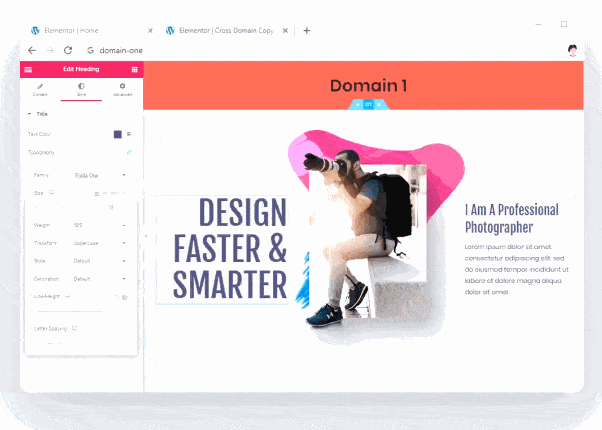
يتم تنشيط هذا الخيار افتراضيًا في الإعدادات> الإمارات العربية المتحدة . ستجد أيضًا في هذه القائمة الميزات الأصلية التالية:
- "خلفيات الجسيمات" لإضافة جسيمات إلى الخلفية (مثل رقاقات الثلج)
- “Party Propz” لإضافة أيقونات وشخصيات متعلقة بعيد الميلاد
- "فواصل الأشكال" التي تسمح لك بإضافة فواصل أقسام مخصصة
ما هي قوالب Elementor التي يقدمها البرنامج المساعد تستحق؟
مجموعة كبيرة من القوالب المخصصة لمختلف المجالات
بعد الحاجيات ، حان وقت القوالب. هذه هي الميزة الرئيسية الثانية التي تقدمها Ultimate Addons for Elementor.
يعتمد اختيار عدد القوالب أولاً وقبل كل شيء على الترخيص الذي تستخدمه:
- مع الترخيص المسمى "Ultimate Addons" ، الأرخص ، يمكنك الوصول "فقط" إلى القوالب المجانية . هناك حوالي مائة منهم في المجموع.
- توفر تراخيص "الحزمة الأساسية" و "حزمة النمو" نماذج متميزة. لا يوجد فرق واضح في التصميم بين القوالب المجانية والقوالب المتميزة. باستخدام القوالب المتميزة ، يمكنك الوصول إلى حوالي 100 قالب موقع ويب إضافي .
نعني بالقالب نموذج موقع جاهز للاستخدام ، أي يتكون من عدة صفحات كلاسيكية (غالبًا الصفحة الرئيسية ، والخدمات ، وحول ، والاتصال).
لاحظ أيضًا أن هذه القوالب - المجانية والمتميزة - تتكيف مع مجالات مختلفة. ستجد خيارات لتصميم مواقع مخصصة للأعمال التجارية والمدونات والمطاعم والأزياء والرياضة والموسيقى والصحة والفنادق وما إلى ذلك.
فيما يلي بعض الأمثلة على القوالب التي تقدمها Ultimate Addons for Elementor:
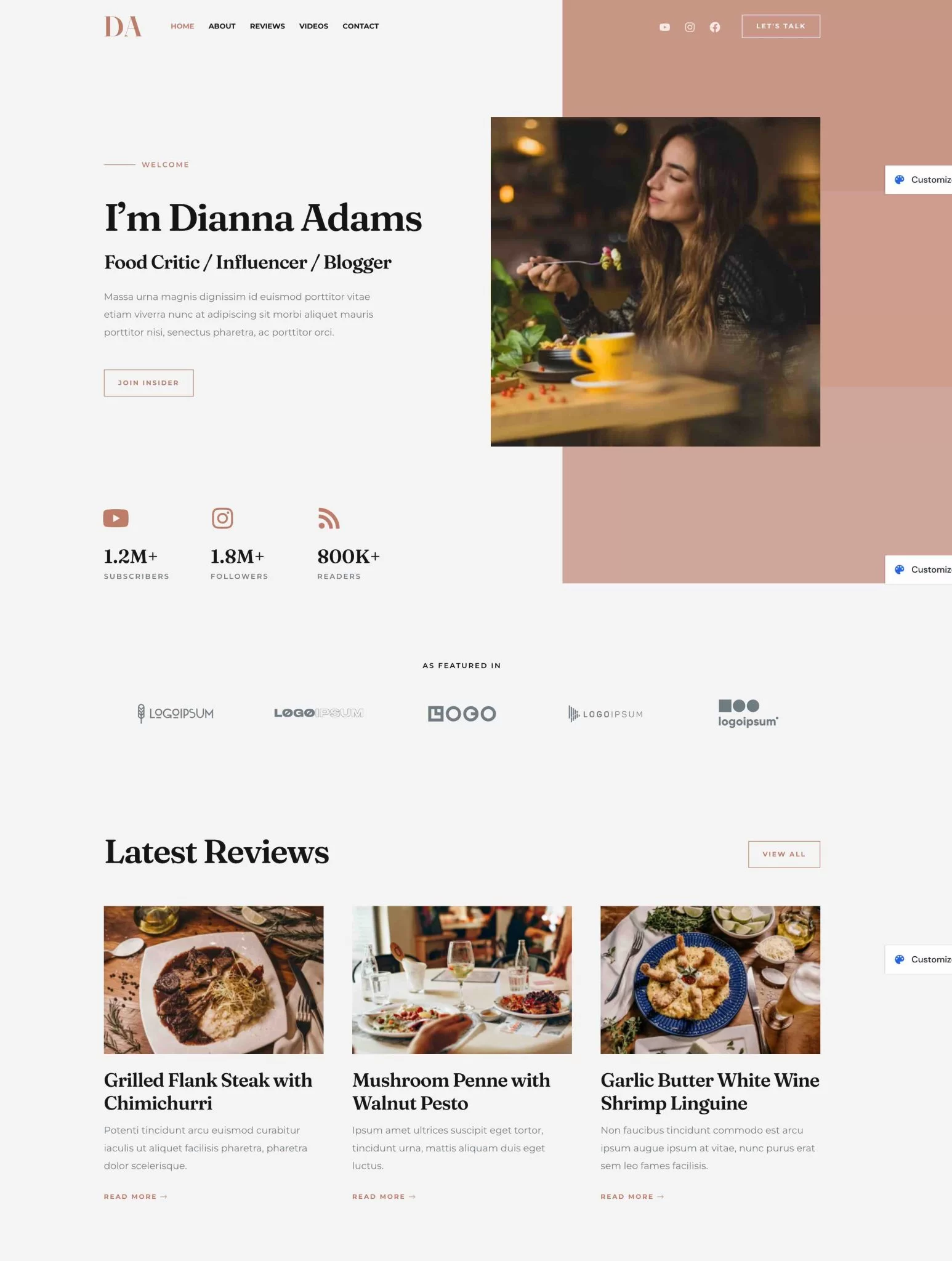
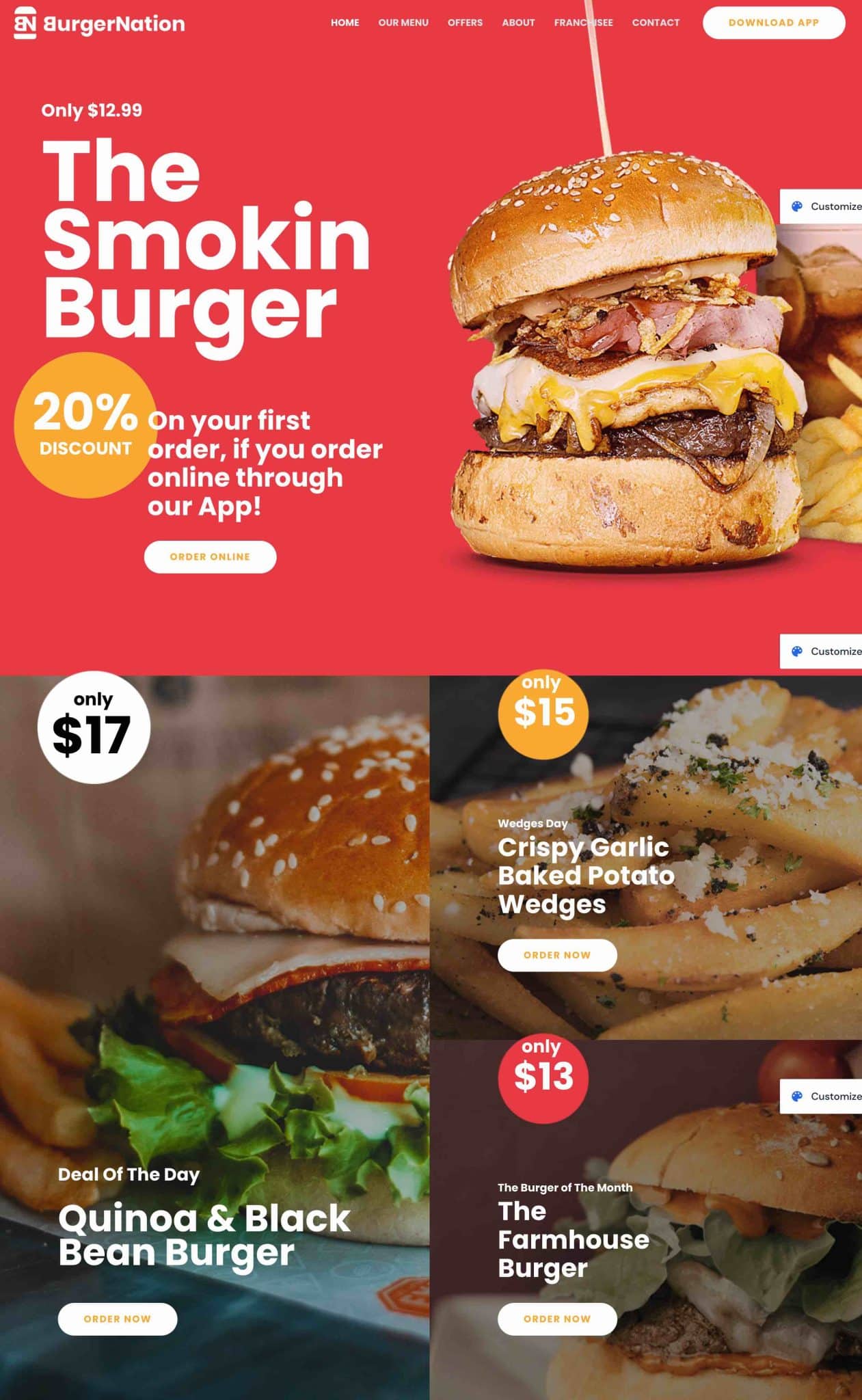
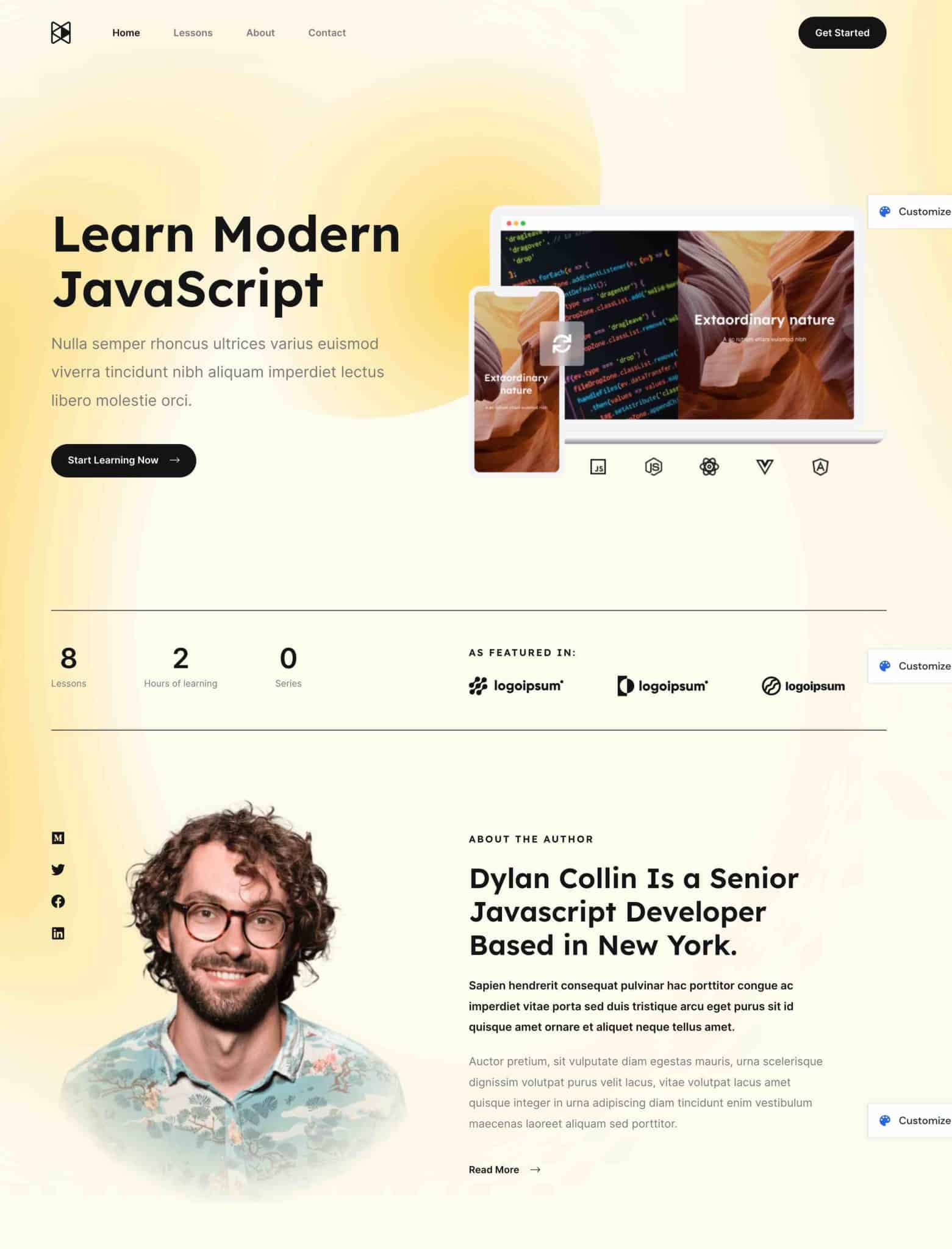
وفقًا للمعلومات التي قدمتها دولة الإمارات العربية المتحدة ، والتي تحاول بيع مكونها الإضافي (منطقيًا) ، سيسمح لك النموذج بإنشاء موقع "في أقل من 3 ساعات".
بصراحة تامة ، إذا كنت ستصمم موقعًا احترافيًا يبرز من المنافسة ويعكس صورتك ، فستحتاج إلى قضاء وقت أطول بكثير من ذلك .
مجرد إضافة المحتوى الخاص بك إلى النموذج الذي اخترته سيستغرق بالفعل بضع ساعات. ولن تبدأ حتى في العمل على التصميم.
ما لم تكن ترغب في التمسك بقالب عام دون تعديله ، كما يمكن لأي مستخدم أن يفعل - وهو ما لا أوصي به - فسيتعين عليك البدء في العمل.
تصميم يناسب
فيما يتعلق بالمظهر المرئي للقوالب المختلفة ، يمكننا بالفعل ملاحظة أنها نظيفة ومرتبة.
تم تصميم القوالب ببساطة ، وبهيكل مماثل في معظمها:
- رأس يحتوي على قائمة وغالبًا صورة ملء الشاشة
- الأقسام المختلفة مقسمة إلى مناطق مستطيلة أو مربعة
نلاحظ أيضًا الجانب البسيط والمتجدد الهواء من القوالب (العديد من المساحات البيضاء) ، لتسهيل قراءة المحتوى.
تعتبر القوالب المتميزة أكثر تفصيلاً قليلاً من النماذج المجانية ، لكن الفرق بين الاثنين ليس واضحًا على الفور.
بقدر ما يتعلق الأمر بالعرض ، تظل النتيجة على الصفحة ممتعة ومهنية. ما زلنا نلاحظ الجانب الثابت للقوالب ، مع القليل من الرسوم المتحركة . يمكنك التعويض عن ذلك عن طريق إضافة المزيد من الديناميكية باستخدام عناصر واجهة مستخدم معينة.
لكن كن حذرًا: يمكن أن تؤدي إضافة عناصر ديناميكية (الرسوم المتحركة CSS ومقاطع الفيديو وشرائح التمرير وما إلى ذلك) إلى إبطاء سرعة تحميل الصفحة. استخدمها بحكمة واعتدال.
كتل القسم
دعنا ننتقل إلى العنصر الأخير الذي قدمته الإمارات العربية المتحدة ، "كتل الأقسام".
لمحاولة تبسيط عملية إنشاء المحتوى ، فهذه أقسام تحتوي على العديد من عناصر واجهة المستخدم. يمكنك استيرادها إلى المحتوى الخاص بك ببضع نقرات.
وهي مقسمة إلى 18 فئة وتسمح لك بإضافة عدد من العناصر الجاهزة للاستخدام ، بما في ذلك:
- نموذج اتصال
- قسم الأسئلة المتداولة
- جدول أسعار
- الشهادات - التوصيات
- ملف
- استمارة الاشتراك في النشرة الإخبارية الخاصة بك
- إلخ.
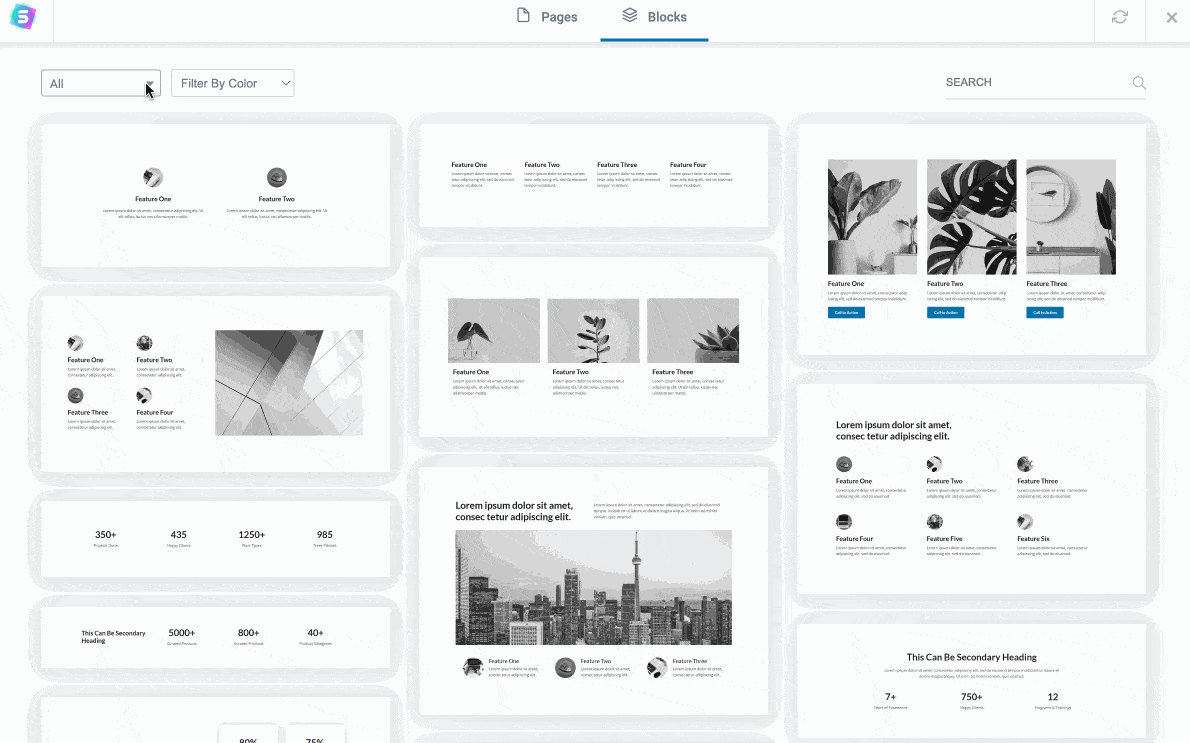
تمامًا مثل القالب أو عنصر واجهة المستخدم ، يمكن تخصيص قسم الحظر كما يحلو لك. لنفترض أنها بمثابة قاعدة لتطبيق دليل الأسلوب والمحتوى الخاص بك ، مما يوفر وقتًا ثمينًا عند تصميم صفحتك.
كل هذه العناصر (القوالب ، والحاجيات ، وكتل الأقسام) مثيرة للاهتمام: فهي توفر العديد من الخيارات الإبداعية لمشرف الموقع الذي أنت عليه.
ومع ذلك ، بإضافة العديد من العناصر إلى صفحتك ، يمكنك أيضًا إبطاء وقت تحميلها ، إذا لم يتم احترام ممارسات الأداء الجيدة.
هل تعد Ultimate Addons for Elementor بمثابة عائق في هذا الصدد؟ الإجابة أدناه.
ما هو تأثير ذلك على أداء موقعك؟
مكون إضافي صممه "هواة السرعة والأداء"
إذا كنت تتصفح الصفحة الرئيسية لدولة الإمارات العربية المتحدة ، فسوف تصادف قسمًا كما فعلت أنا يقول أن المكون الإضافي "مصمم للأداء".
أسفلها مباشرة ، تقول: "نحن مهووسون للغاية بسرعة وأداء البرنامج المساعد الخاص بنا! يتمحور كل منتج نبنيه حول السرعة والكفاءة ".
الآن هذا مطمئن. في الواقع ، تستخدم Ultimate Addons for Elementor بنية معيارية تسمح لك "بتشغيل وإيقاف عناصر واجهة المستخدم كما تريد" ، كما تقول.
للقيام بذلك ، كما ذكرت بإيجاز في بداية المقال ، ما عليك سوى الانتقال إلى الإعدادات> قائمة الإمارات العربية المتحدة :
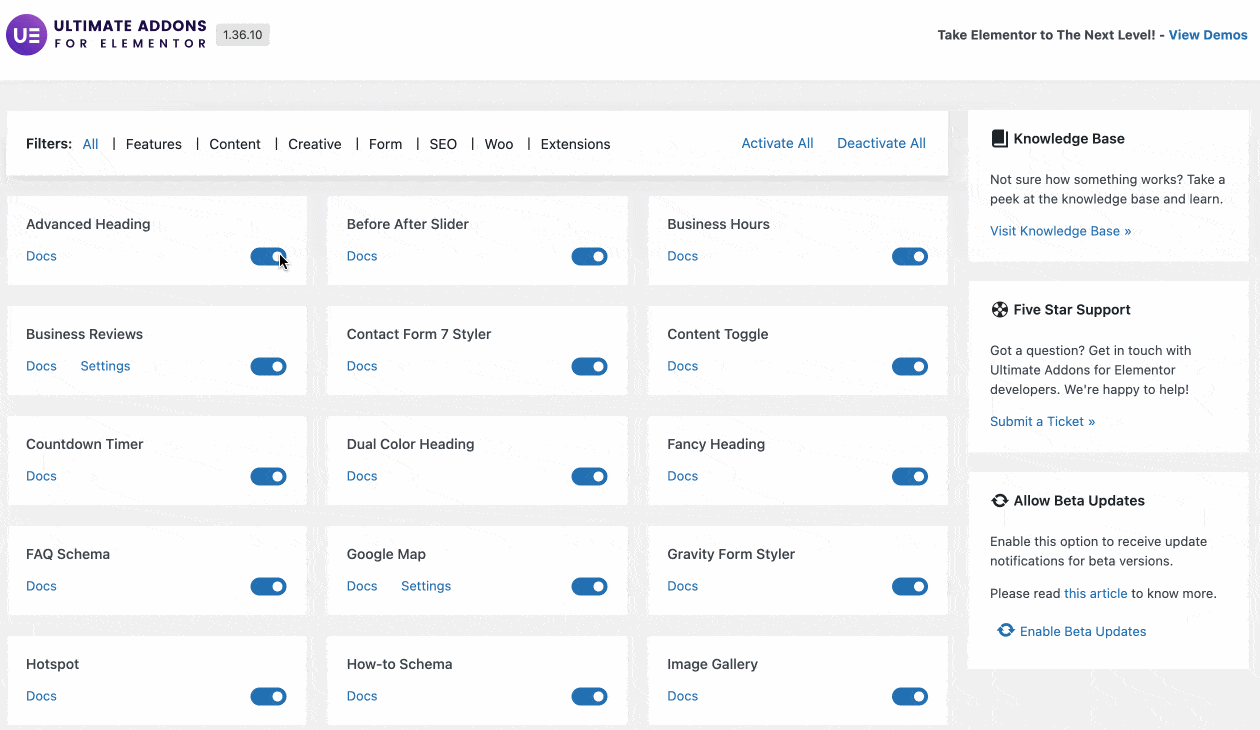
من الواضح ، نظرًا لأن سرعة التحميل هي حجة تسويقية لا يمكن تجنبها (من يريد مكونًا إضافيًا يبطئ موقعه حقًا؟) ، فإن المصممين الإماراتيين حريصون على إبرازه على موقعهم. هذا طبيعي جدا.
عمليا ، هل هذا هو الحال حقا؟ للحصول على فكرة أفضل ، قررت إجراء اختبار باستخدام أداة قياس الأداء Pingdom Tools .
للحصول على معلومات ، يحتوي موقع الاختبار الخاص بي على 13 مكونًا إضافيًا نشطًا. ها هي النتائج.
وقت تحميل الصفحة بدون تفعيل الإمارات العربية المتحدة
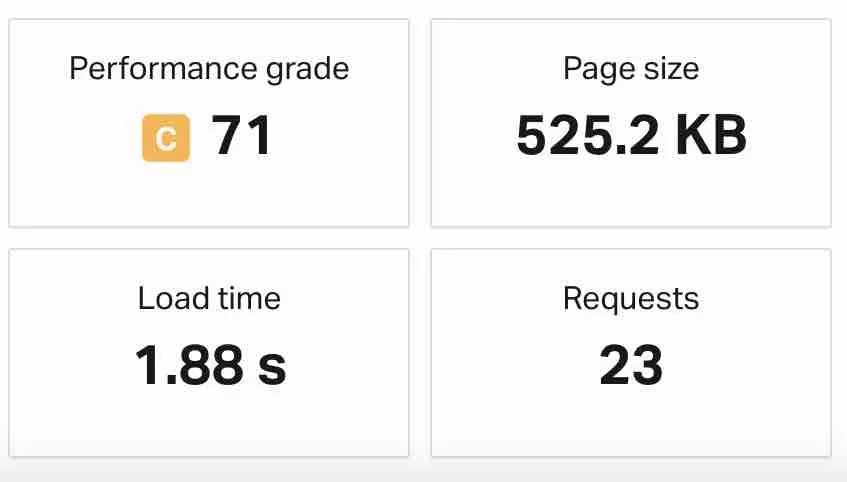
وقت التحميل مع تنشيط الإمارات العربية المتحدة (التكوين الافتراضي مع تنشيط جميع عناصر واجهة المستخدم تقريبًا + قالب الصفحة)
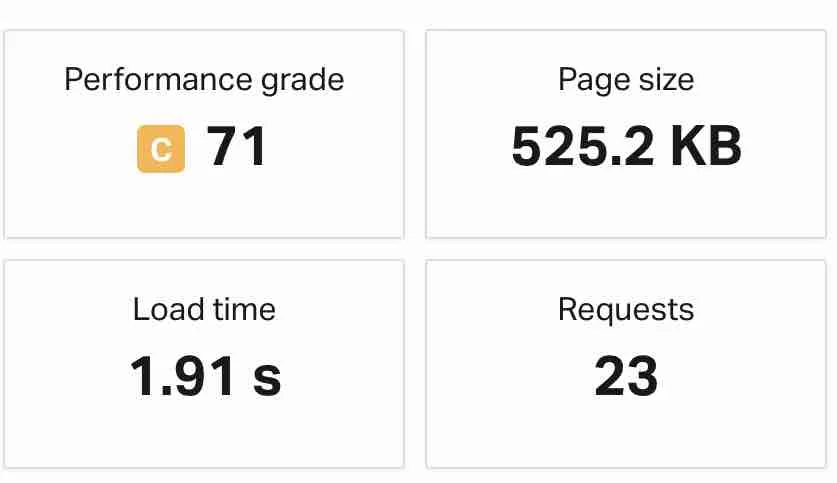
ملحوظة: يجب أن يؤخذ هذا الاختبار بحبة ملح. لكل مثال ، تم أخذ قياس واحد وحفظه. من الناحية المثالية ، من الأفضل تكرار الاختبار عدة مرات للحصول على قياس أكثر دقة. قد تتغير النتائج اعتمادًا على مضيفك والمكونات الإضافية التي قمت بتثبيتها وتكوين موقعك. وبالتالي ، يمكنك الحصول على نتائج مختلفة في المنزل. لا ينبغي بأي حال من الأحوال اعتبار هذا الاختبار حكمًا نهائيًا.
باختصار ، يمكننا أن نرى أن تنشيط Ultimate Addons for Elementor لا يؤدي إلى إبطاء سرعة التحميل (يظل عدد الطلبات ووزن الصفحة كما هو).
من المهم أيضًا استخدام البنية المعيارية التي يوفرها المكون الإضافي للحد من التأثير على أداء صفحاتك.
ما هي تكلفة Ultimate Addons for Elementor؟
Ultimate Addons for Elementor هو مكون إضافي مميز فقط. يتم تقديم ثلاثة تراخيص للمستخدم المحتمل:
- "Ultimate Addons" متاح من 69 دولارًا في السنة.
- "الحزمة الأساسية" متاحة من 169 دولارًا في السنة.
- تبلغ تكلفة "حزمة النمو" 249 دولارًا في السنة.
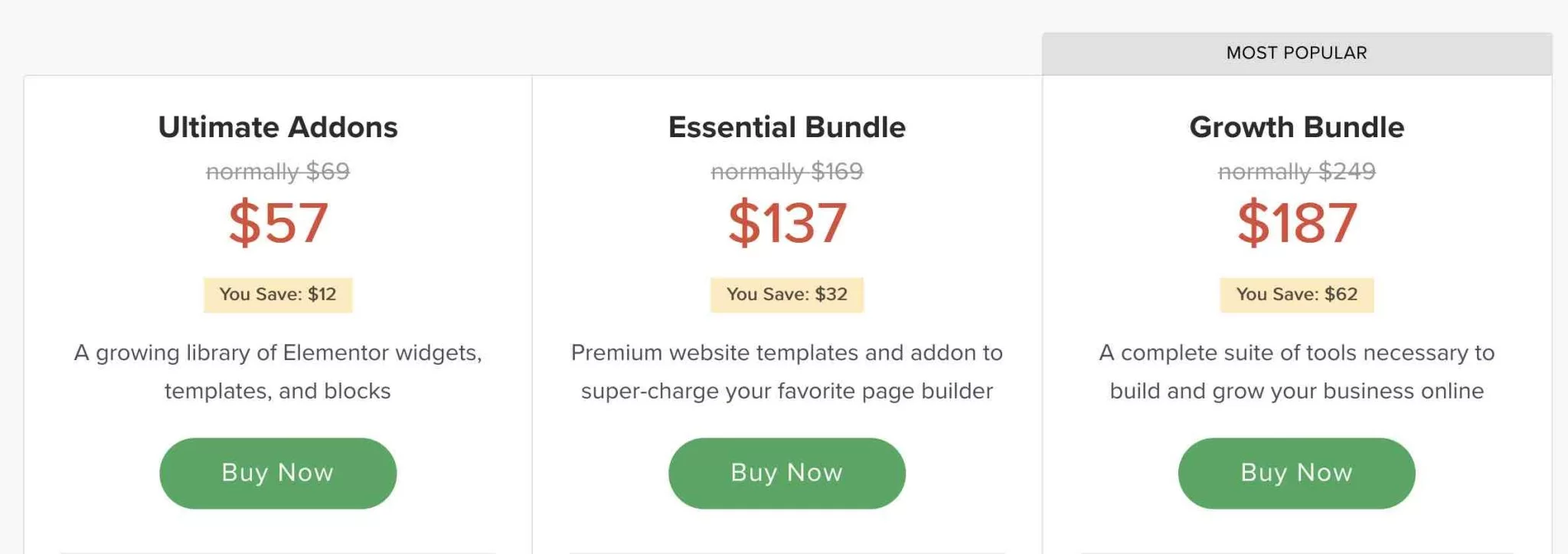
يمكن استخدام كل ترخيص على عدد غير محدود من المواقع ويقدم دعمًا متميزًا (خدمة العملاء عبر البريد الإلكتروني). لمساعدتك في الاختيار ، إليك الاختلافات الرئيسية بينهما:
- لا يوفر ترخيص "Ultimate Addons" نماذج متميزة ولكنه يتيح الوصول إلى قوالب مجانية وجميع الأدوات والكتل.
- يوفر ترخيص "الحزمة الأساسية" جميع خيارات ترخيص "Ultimate Addons" ، ولكن مع إضافة إمكانية الوصول إلى القوالب المتميزة ، بالإضافة إلى سمة Astra Pro (الارتباط التابع) والمكوِّن الإضافي WP Portfolio.
- يمنح ترخيص "Growth Bundle" إمكانية الوصول إلى جميع العناصر الموجودة في الترخيصين الأدنى ، بالإضافة إلى ملحقات Convert Pro و Schema Plus و Ultimate Addons لـ Beaver Builder. يمكنك أيضًا الوصول مجانًا إلى مقاطع الفيديو التدريبية المتميزة ، بالإضافة إلى المنتجات المستقبلية التي أصدرتها Brainstorm Force.
لاحظ أن هناك خيارًا لدفع رسوم لمرة واحدة لكل ترخيص (وليس سنويًا) بالمعدلات التالية:
- 249 دولارًا أمريكيًا للحصول على ترخيص "Ultimate Addons"
- 849 دولارًا لرخصة "الحزمة الأساسية"
- 1 ، 249 دولارًا أمريكيًا لترخيص "حزمة النمو"
بعد فاصل السعر هذا ، دعنا نختتم هذه المقالة بملخص لإيجابيات وسلبيات الإمارات العربية المتحدة ، والإجابة على سؤال كبير: هل هذه الوظيفة الإضافية لـ Elementor ضرورية حقًا لموقع WordPress الخاص بك؟
هل تريد المزيد من النماذج والمزيد من الأدوات على #Elementor؟ هذا ممكن مع #UltimateAddonsforElementor #plugin. تحقق من اختبارنا ومراجعتنا.
مراجعتنا النهائية لـ Ultimate Addons for Elementor
نقاط قوية
- الوظيفة الإضافية سهلة الاستخدام وبديهية ، بفضل التكامل مع محرر Elementor
- عرضت العديد من القوالب والحاجيات
- الاستخدام على عدد غير محدود من المواقع ، حتى من الترخيص الأقل تكلفة الذي توفره الوظيفة الإضافية لـ Elementor
- ميزة التسمية الأولية ، وهي مفيدة جدًا إذا قمت بتثبيتها على مواقع عملائك
- ميزة "Cross-Site Copy Paste"
- سعر الإمارات العربية المتحدة جذاب بشكل خاص بسبب الاستخدام غير المحدود الذي يمكنك الاستفادة منه من البرنامج المساعد
- الاهتمام بالأداء ، مع النهج المعياري المعتمد من قبل البرنامج المساعد
- عرض "Lifetime" ، الذي يسمح لك بالحصول على البرنامج الإضافي مرة واحدة وإلى الأبد بدفعة واحدة
مجالات التحسين
- إنها توفر العديد من الأدوات المصغّرة الإبداعية ، بالطبع ، ولكن يمكنك أيضًا العثور على العديد من الأدوات المصغّرة المتشابهة جدًا في Elementor Pro.
هل يجب عليك استخدام Ultimate Addons for Elementor؟
يقودنا هذا إلى السؤال الأخير ، والذي سيكون بمثابة نوع من الرأي النهائي والمساعدة في اتخاذ القرار: هل هناك أي سبب لاستخدام Ultimate Addons for Elementor؟
قبل إبداء رأيي ، إليك ما يجيب Elementor على السؤال التالي: "هل يجب عليك استخدام وظيفة إضافية لـ Elementor؟"
بالنسبة إلى أداة إنشاء الصفحات ، فإن الوظيفة الإضافية (سواء كانت الإمارات العربية المتحدة أو غيرها) "ليست إلزامية ، ولكن إذا كنت ترغب في إثراء تصميمك ، فيجب عليك تجربتها."
ثم تقول ، "يتضمن Elementor Pro العديد من الميزات التي تقدمها هذه الوظائف الإضافية المختلفة في حزمة واحدة."
في رأيي ، يمكن أن تكون Ultimate Addons for Elementor أحد الأصول والقيمة المضافة فقط إذا كنت تستخدم الإصدار المجاني من Elementor .
في هذه الحالة ، سيمنحك Ultimate Addons for Elementor مجموعة كبيرة من قوالب الموقع (يقدم Elementor المجاني قوالب صفحات بعدد محدود فقط) ، بالإضافة إلى كتل أقسام إضافية.
سيكون لديك أيضًا وصول إلى عناصر واجهة مستخدم إضافية أكثر تقدمًا وإبداعًا قليلاً من تلك المتوفرة مع الإصدار المجاني من Elementor.
إذا كنت تستخدم Elementor Pro ، فلا أعتقد أن استخدام Ultimate Addons for Elementor يعد ميزة إضافية. يتيح لك الإصدار المدفوع من أداة إنشاء الصفحات فعل كل شيء (أو كل شيء تقريبًا) ، بما في ذلك WooCommerce ، دون الحاجة إلى الاعتماد على وظيفة إضافية تابعة لجهة خارجية.
ستلاحظ أيضًا الكثير من أوجه التشابه بين الأدوات المصغّرة التي تقدمها الإمارات العربية المتحدة وإلمنتور برو ، مما قد يؤدي إلى حدوث نسخ مكررة. علاوة على ذلك ، يمكن أن يؤدي تكاثر الأدوات والقوالب (Elementor Pro + UAE) إلى تعقيد الارتباك والقرار.
ومع ذلك ، صحيح أن الإمارات العربية المتحدة تقدم بعض الميزات الفريدة الخاصة بها (لصق النسخ عبر المواقع ، والنقاط الفعالة ، وإعدادات نمط عنصر واجهة المستخدم ، وما إلى ذلك). الأمر متروك لك لمعرفة ما إذا كان يبرر الاستثمار جنبًا إلى جنب مع Elementor Pro (كما ترى ، لا أعتقد ذلك).
مهما كان قرارك النهائي ، فإن Ultimate Addons for Elementor مناسب بأي حال لأي نوع من الملفات الشخصية ، من المبتدئين إلى المستخدمين المتقدمين.
هل تتفق معي؟ أعطني رأيك بنشر تعليق.